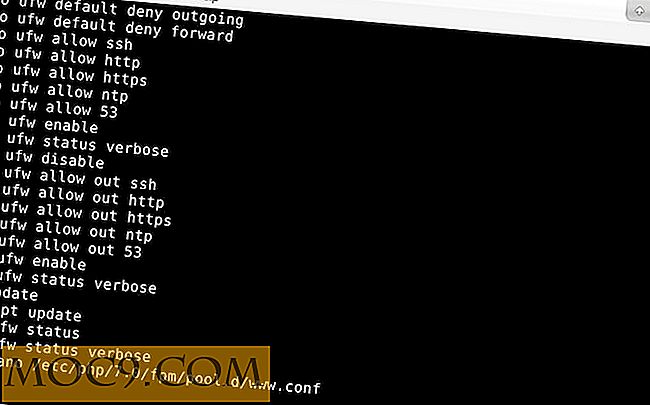6 hemmelige tips og triks for Google Chrome i Windows
Tidligere i år ble Google Chrome avslørt for å være den mest populære nettleseren i verden i henhold til statsteller nettsted, NetMarketShare. Gratuleringen er velfortjent, da Chrome er den raskeste og mest fleksible nettleseren der ute, og støtter tusenvis av utvidelser og støttes av kontinuerlige oppdateringer.
Med så mange muligheter som er begravet under den glatte hetten, har Chrome mange kjente funksjoner og triks som kan gjøre livet ditt lettere. Her er seks du kanskje ikke har hørt om.
1. Lås Chrome med et passord
Hvis Windows er det slående hjertet i våre personlige liv, så er våre nettlesere sjelen som reflekterer hvert emne, bekymring og interesse som involverer oss, og viser nøyaktige tider og ordre der vi tok interesse for dem. Det er naturlig at vi ønsker å beskytte denne personlige plassen med et passord.

Å gjøre dette:
1. Skriv inn chrome://flags/#enable-new-profile-management i Chrome-nettadresselinjen, bla ned til "Nytt profiladministrasjonssystem" og aktiver det fra rullegardinmenyen.
2. Klikk på den blå knappen "Relaunch Now" nederst på siden.
3. Klikk på menyikonet øverst til høyre i Chrome, "Innstillinger -> Personer -> Legg til person."
4. Skriv inn et navn for gjestekontoen, velg "Kontroller og se nettstedene denne personen besøker", og deretter "Legg til".
5. Klikk på kontonavnet ditt til venstre for minimeringsknappen i Chrome, og deretter "Avslutt og barnehage."
6. Nettleseren din er nå låst, og hver gang du åpner Chrome, må du skrive inn Google-passordet ditt for å få tilgang til det. (Du må også lukke Chrome ved hjelp av "Avslutt og barnelås" -metoden hver gang.)
2. Drep minne-sultne utvidelser ved hjelp av Chromes oppgavebehandling
Chrome kan sakte til en gjennomsøking hvis du ikke er forsiktig, og dette er vanligvis fordi du har for mange utvidelser åpne, eller noen av dine utvidelser blir grådige med minne (noe som kan være et resultat av at de er dårlig utformet, forårsaker for mye belastning på datamaskinen).
Heldigvis, akkurat som du har en oppgavebehandling i Windows for å overvåke hvilke prosesser og programmer som bruker mest minne, har du en i Chrome.

1. Klikk på menyikonet -> Flere verktøy -> Oppgavebehandling.
2. Klikk på minne øverst for å sortere alle prosessene i Chrome i rekkefølge av hvor mye minne de bruker. For å lukke en, klikk på den, og klikk deretter "Avslutt prosess" nederst til høyre.
3. Dra flere faner mellom Windows samtidig
Dette er et enkelt, men godt lite tips. Du vet sikkert at du nå kan lage nye Chrome-vinduer ved å dra åpne faner på tomme mellomrom på skrivebordet. (Hvis du ikke gjorde det, så er det en bonus tips for deg!)
Men hvis du har et overskudd av faner åpne i ett vindu, kan du trekke flere av dem over i et nytt vindu samtidig. Bare hold "Ctrl + Windows-nøkkel", klikk alle fanene du vil flytte til et nytt vindu, og dra dem der du vil.
4. Oppgi adresse og kredittkortdetaljer med ett klikk
De fleste av oss må gjenta gjentatte ganger våre adresse- og kredittkortdetaljer til forskjellige steder minst en gang i uken. Du har kanskje lagt merke til at Chrome tilbød å lagre disse detaljene dine, slik at du ikke trenger å skrive inn dem hver gang, men vet du hvor du kan administrere dine lagrede adresser og kortdetaljer?
1. Klikk på Chrome-menyikonet -> Innstillinger -> Vis avanserte innstillinger -> Administrer autofyllinnstillinger (under "Passord og skjemaer").
2. Her kan du administrere alle dine autofylladresser og kortdetaljer. For å slette en oppføring, hover over den med musen, og klikk på kryssikonet på høyre side.

5. Generer passord for dine online kontoer
Og vi er tilbake til passord igjen. (De er ganske viktige, tross alt!) Med Chrome's innebygde passordgenerator kan du få Chrome til å generere sikre, tilfeldige passord hver gang du oppretter en ny. Chrome lagrer deretter passordet og minner deg om det hver gang du logger deg på det aktuelle nettstedet.

Å gjøre dette:
1. Skriv chrome://flags, og rul deretter ned til «Passordgenerering».
2. Velg "Aktiver" i rullegardinmenyen, klikk på "Nystart nå" nederst, og neste gang du vil opprette et nytt passord, foreslår Chrome en tilfeldig en for deg.
6. Skjult T-Rex Game
Dette er en personlig favoritt av meg. Hvis katastrofe rammer og Internett går ned, har du kanskje lagt merke til at på siden som sier "Kan ikke koble til Internett, " er det en liten T-Rex på skjermen. Trykk på plass, og det starter i et uendelig løpers mini-spill hvor du hopper for å unngå hindringer! Hvem trenger Internett når du har en hoppende T-Rex?

Konklusjon
Som du kan se, har Chrome massevis av alternativer, som fullt ut rettferdiggjør statusen som den øverste nettleseren. Dette er bare noen av de hundrevis av fancy ting du kan gjøre på Chrome, så gjør også en del av din egen utforsking. Ta en titt på Chrome's "flagg" side og se hva du kan finne - men husk at noen av funksjonene her fortsatt er i testing, så det kan være buggy.
Bildetekst: Google Chrome-klistremerke

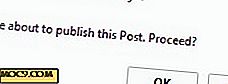



![4 gratis apper for å få din garderobe sesongklar [iOS]](http://moc9.com/img/GoodHousekeeping_Closet1.jpg)